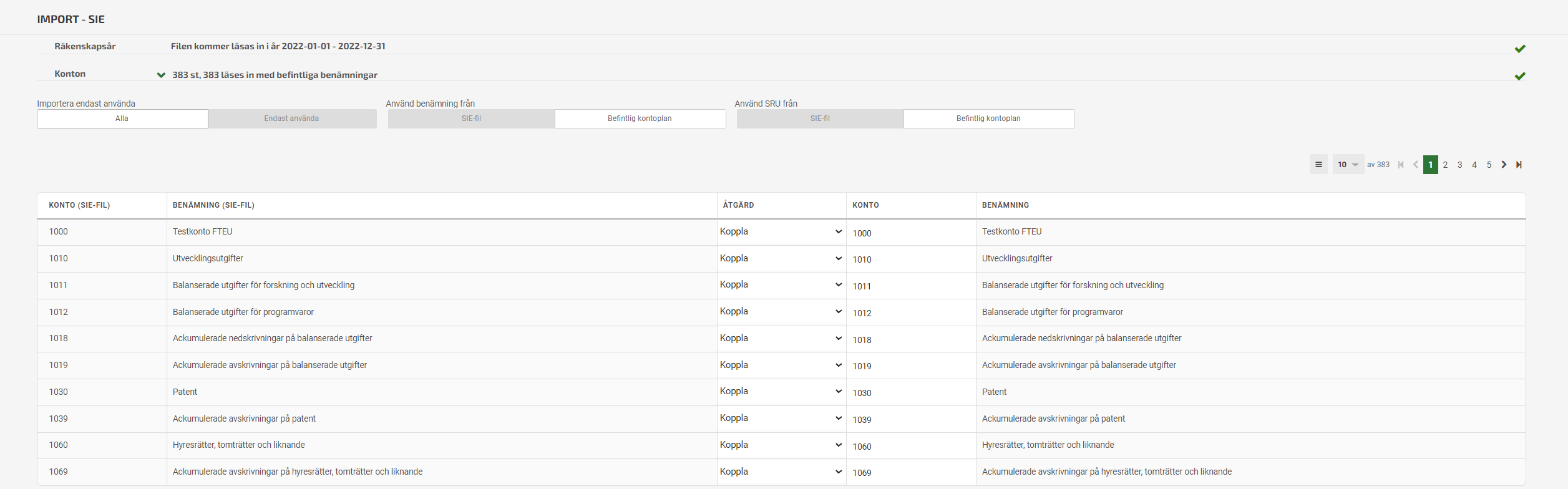Användarstöd
Att byta kontoplan
- Fortnox Bokföring
- Fortnox Fakturering
- Faktura- & betaltjänster
-
Fortnox Lön
Arbeta ihop med dina anställda › Arbetsgivaravgift och arbetsgivardeklaration › Arbetsgivarintyg › Attest › Avtal › Bokföringsunderlag › Checklistor i Fortnox Lön › Collectum › Fora › Frågor & svar Fortnox Lön › Import & Export › Inställningar › Kalender › Korrekt skatteavdrag › Lönearter och beräkningar › Lönekörning › Enkel Lön › Lön Personlig › Ny i Lön › Personal › Rapporter › Semesterhantering › Statistikrapportering › Systemdokumentation › Allmänt - Fortnox Lön ›
- Fortnox Offert & Order
- Fortnox Digital byrå
- Fortnox Tid
- Kvitto & Resa
- Fortnox Lager
- Fortnox Anläggningsregister
- Fortnox Arkivplats
- Fortnox Autogiro
- Fortnox Bolagshanterare
- Fortnox Skolstöd
- Hantera Fortnox
- Bankkopplingar
- Kopplingar och blanketter
- FAQ - Vanligaste frågorna
- Felsökningsguider
- Kom igång-guider
- Kontantmetoden i Fortnox
- Nyheter i Fortnox
- Fortnox Resa
- Byt till Fortnox
- Fortnox Kvitto & Utlägg
- Fortnox Lagerbolag
- Fortnox Enskild firma
- Fortnox Bokslut & Skatt
- Fortnox Företagsbrevlåda
- Fortnox Företagskort
- Fortnox Koncern
- Fortnox Personalattest
-
Fortnox Rapport & Analys
FAQ - Rapport & Analys › SIE-Filer - Rapport & Analys › Affärsområden - Rapport & Analys › Allmänt om ekonomi - Rapport & Analys › Budget - Rapport & Analys › Formler - Rapport & Analys › Grafer - Rapport & Analys › KPI - Rapport & Analys › Rapporter - Rapport & Analys › Snabbguider - Rapport & Analys › Tabeller - Rapport & Analys ›
Byta kontoplan i samband med nytt räkenskapsår
I samband med att du skapar ett nytt räkenskapsår har du möjlighet att byta till en annan kontoplan. För att skapa räkenskapsåret klickar du på ditt nuvarande räkenskapsår som du hittar uppe i programmets högra hörn. Välj sedan alternativet Skapa nytt/Redigera/radera år.
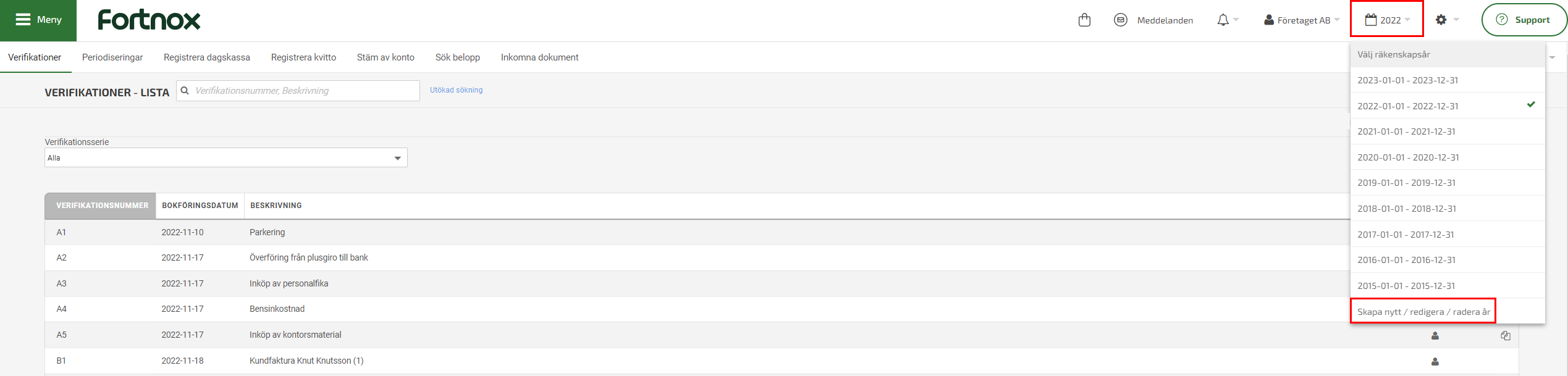
Du kommer då till inställningarna där du klickar på knappen Skapa nytt.
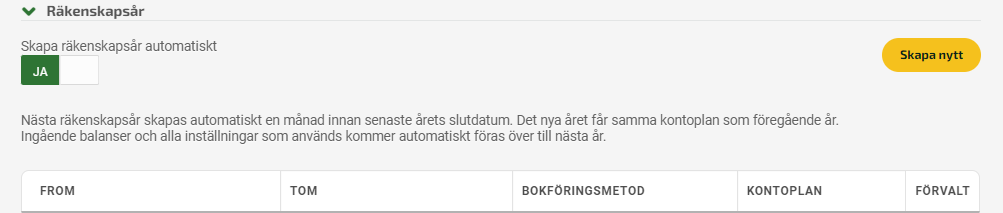
När du skapar ditt nya räkenskapsår väljer du vilken kontoplan du vill använda.
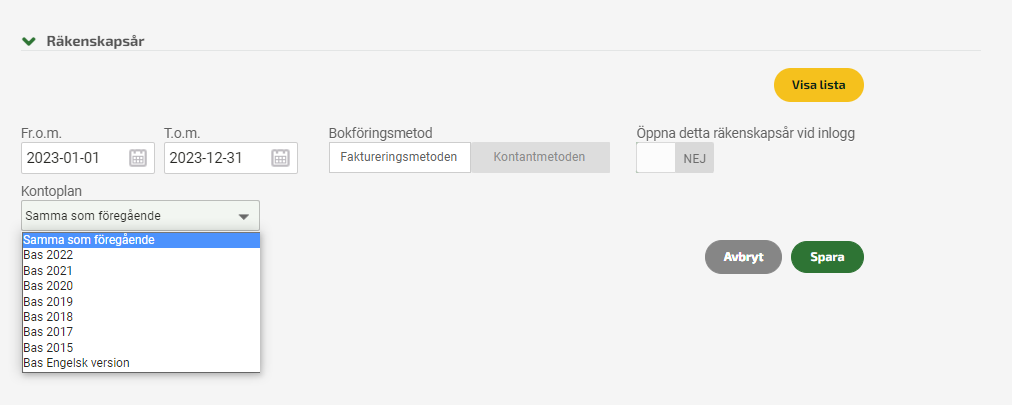
Väljer du att inte använda samma kontoplan som föregående år är det ett par saker du bör tänka på:
- Om den nya kontoplanen innehåller andra intäkts- och/eller kostnadskonton kommer du inte att kunna skriva ut t.ex. en resultatrapport för att jämföra värdena för perioden med de värden som redovisas i kolumnen för motsvarande period föregående år. Värdena i kolumnen Period fg kommer alltså inte att stämma efter att du bytt kontoplan. Detta då det inte är samma konton som används. Om du vill göra en jämförelse med föregående år får du istället skriva ut en resultatrapport för respektive år för att jämföra värdena i kolumnen Period på de båda rapporterna.
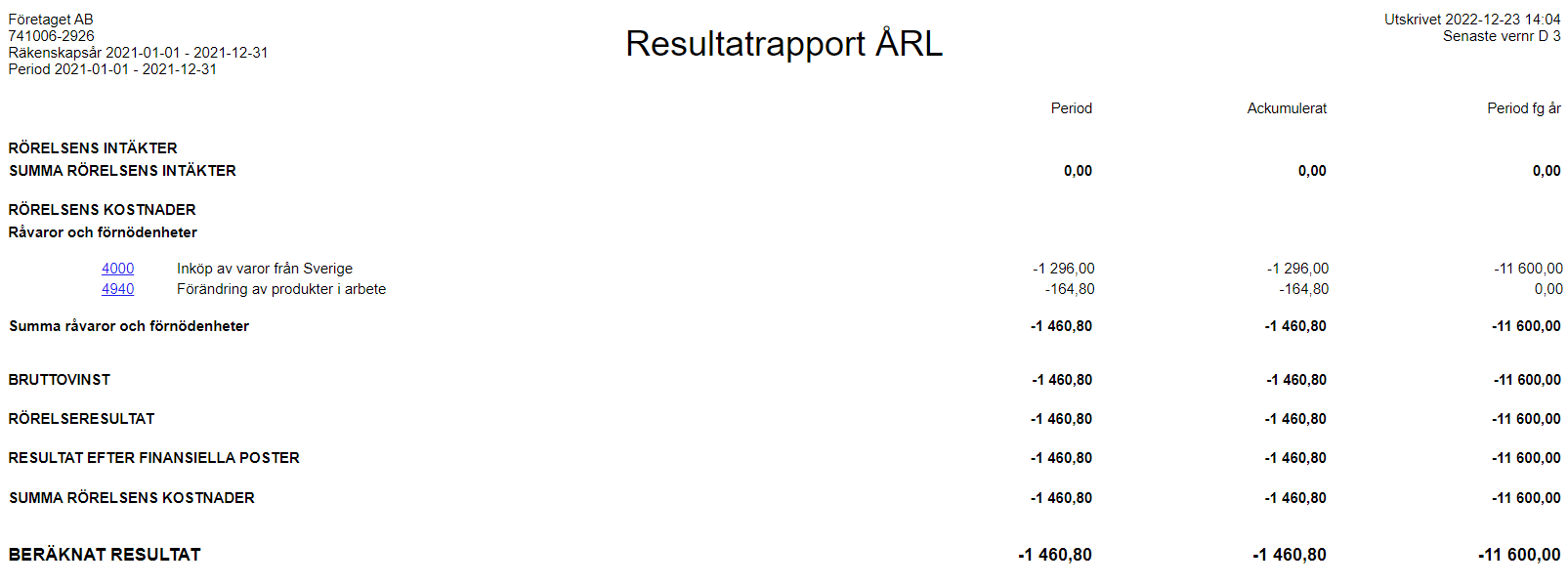
- När du sparar det nya räkenskapsåret får du frågan om du vill att de ingående balanserna ska föras över med automatik. Det innebär att programmet för över balanserna från ett konto i föregående år till motsvarande konto i det nya räkenskapsåret. I vissa fall kommer ett kontonummer inte ha samma innebörd i den nya kontoplanen. Om du t.ex. byter kontoplan från Bas 1996 till Bas 2015 kommer kontonummer 1010 innebära "Kassa" i föregående år och "Balanserade utgifter för forskning och utveckling" i det nya räkenskapsåret. I sådana fall ska du alltså inte välja att föra över de ingående balanserna med automatik. Du får istället ange dessa manuellt under Register - Kontoplan som du hittar i programmets högra hörn. I kolumnen för Ingående balans skriver du själv in hur mycket den ingående balansen är för respektive konto.
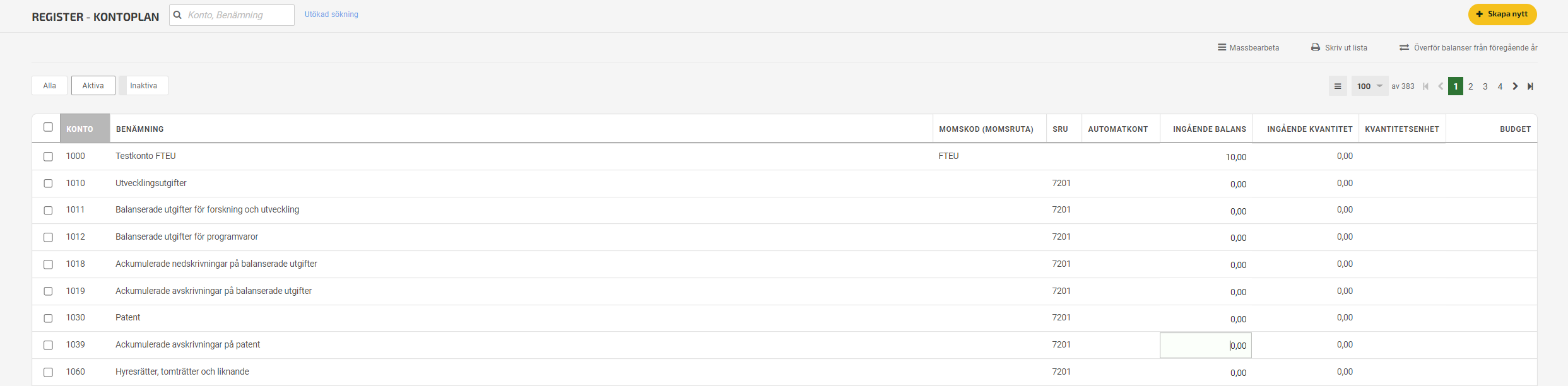
- Om du byter konton för kundfordringar och/eller leverantörsskulder och har obetalda fakturor innebär det att du kommer behöva byta konto på verifikationerna som skapas när du bokför en betalning på dessa fakturor. Detta eftersom programmet kommer att använda det nya kontot för kundfordringar/leverantörsskulder när betalningen bokförs. Anledningen till att du behöver ändra konto på dessa verifikationer är för att huvudboken och reskontralistan ska stämma överens.
För att byta till rätt fordrings-/skuldkonto går du in på betalningsverifikationen och klickar på knappen Ändra nere till höger. Stryk sedan raden med det felaktiga kontot och lägg till det fordrings-/skuldkonto som användes när fakturan bokfördes. Observera att du enbart behöver göra denna justering på de betalningsverifikationer som tillhör de fakturor som var obetalda när du bytte kontoplan.
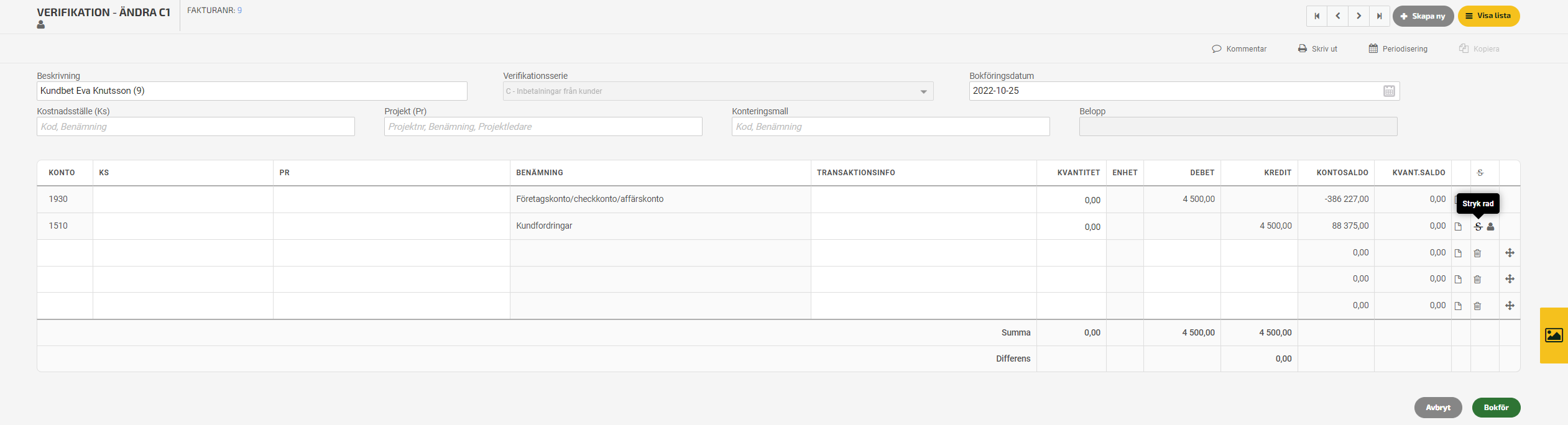
- När du skapat det nya året bör du gå igenom följande inställningar för att kontrollera så att rätt konton används enligt den nya kontoplanen: Automatkontering, Avvikelser/bortskrivningar, Betalsätt och betalningsvillkor, Förvalda konton samt Konteringsmallar.
Importera kontoplan med SIE-fil
Du kan importera kontoplan i samband med att du importerar en SIE-fil. Klicka på ditt företagsnamn uppe i högra hörnet och välj Import.
Finns det redan räkenskapsår i abonnemanget kan du komplettera den tidigare kontoplanen med fler kontonummer eller byta benämning på befintliga konton.
Skapas räkenskapsåret i samband med att filen importeras kommer kontoplanen hämtas från föregående räkenskapsår och kompletteras av filens konton enligt ovan.
I de fall det inte finns något räkenskapsår att hämta föregående års kontoplan från, kommer kontoplanen endast att omfattas av de konton som finns i SIE-filen.
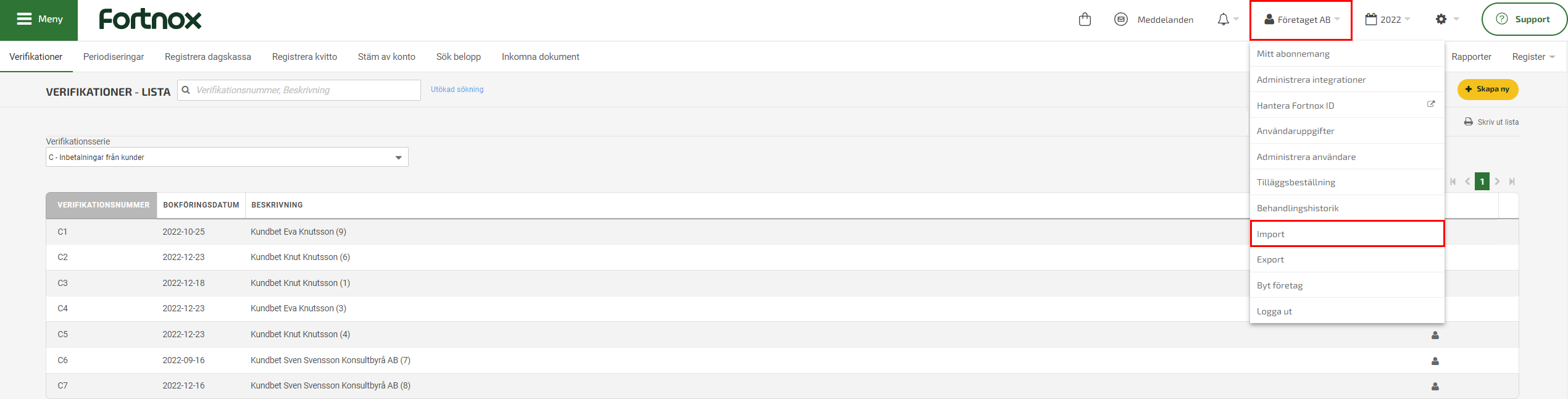
När du laddat upp filen öppnar du blocket Konton för att koppla samman kontona i SIE-filen med kontona i den redan befintliga kontoplanen. Kontona till vänster är de kontona som SIE-filen innehåller och till höger är de konton som du använt sedan tidigare. Programmet kopplar automatiskt samman de kontonummer som stämmer överens men i kolumnen Åtgärd kan du själv välja om du vill att ett konto ska ignoreras eller om du vill skapa ett nytt konto. Avsluta med att klicka på knappen Importera nere till höger.